手机进入路由器192.168.1.1 手机怎么登陆192.168.1.1
日期: 来源:冰糖安卓网
手机作为我们日常生活中不可或缺的工具,随着智能化的发展,其功能也越来越强大,在家庭网络中,路由器是我们连接互联网的关键设备之一,而要对路由器进行设置和管理,就需要进入其管理界面。而路由器的管理界面通常是通过192.168.1.1这个IP地址进行访问的。手机如何登陆192.168.1.1呢?让我们一起来探讨一下。
手机怎么登陆192.168.1.1
方法如下:
1.翻开路由器底座找到管理后台或者其他的类似文件,然后记住这个路由器的地址。这里就不是1.1了而是31.1,因此不同的路由器地址是不同的。然后把路由器适配器插入到插座上面,等待路由器上面的灯亮起。


2.下拉手机通知栏,找到WLAN长按它进入WiFi列表。
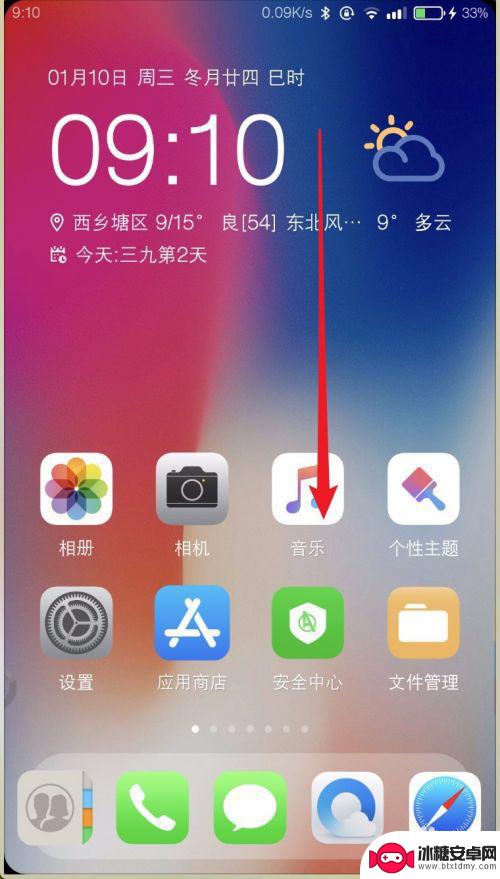
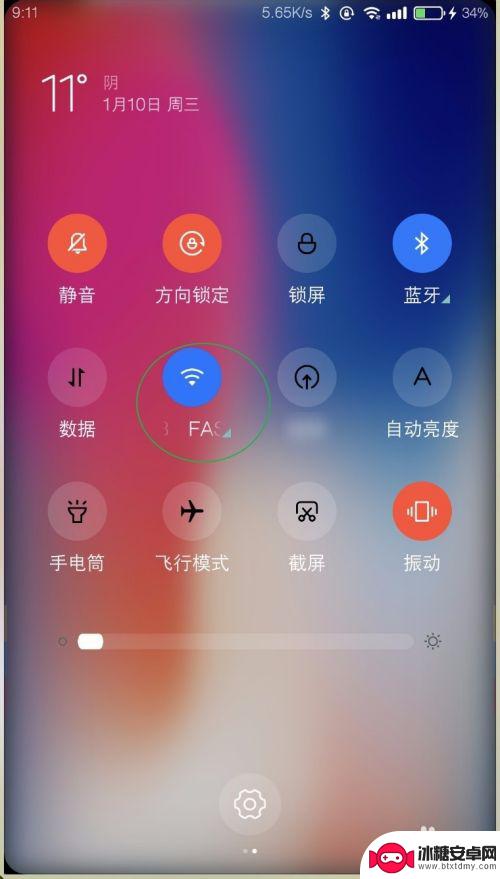
3.连接上面路由器的WiFi,接着推出来进入手机自带浏览器。在地址栏输入路由器底座的IP地址,按输入法上面的回车键。
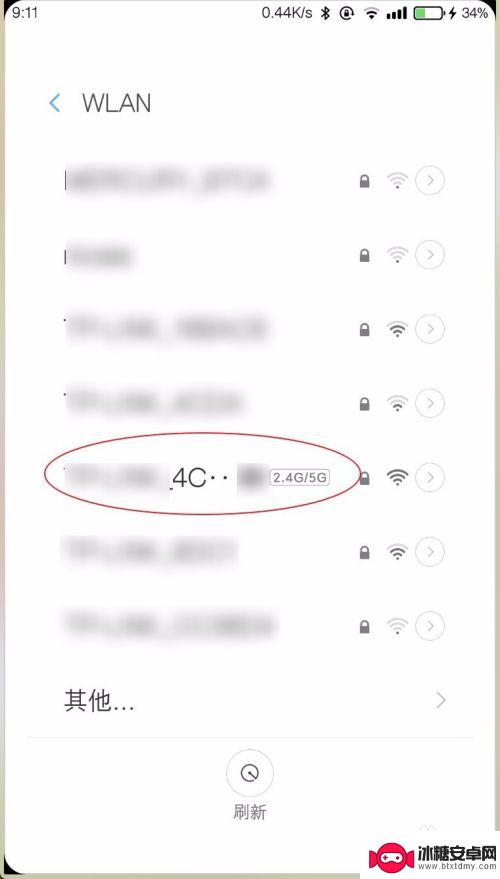
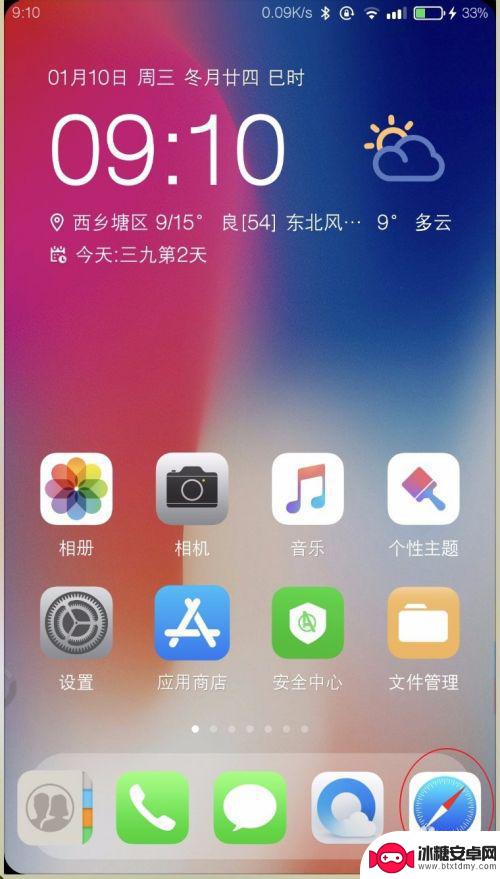
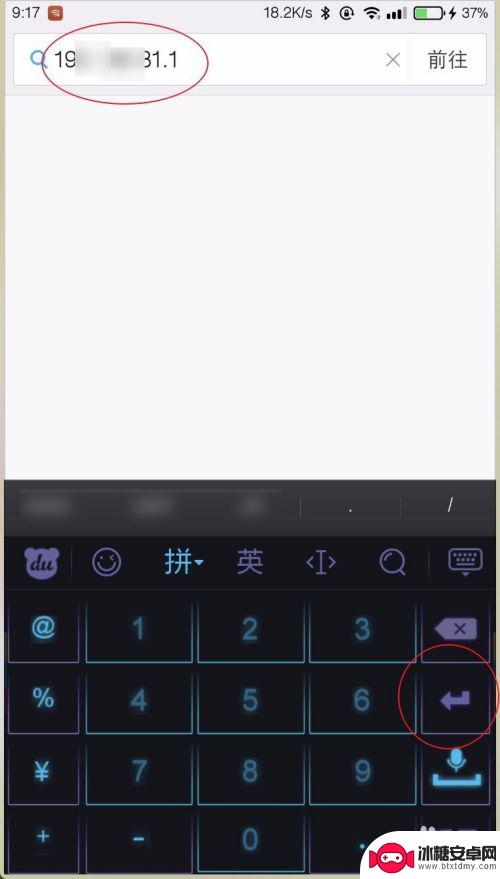
4.在欢迎页面点击同意,接着选择路由器工作模式。
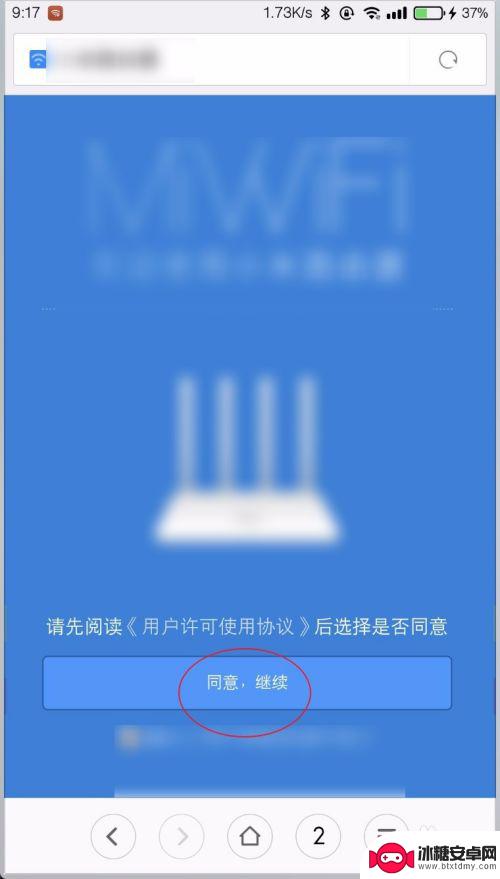
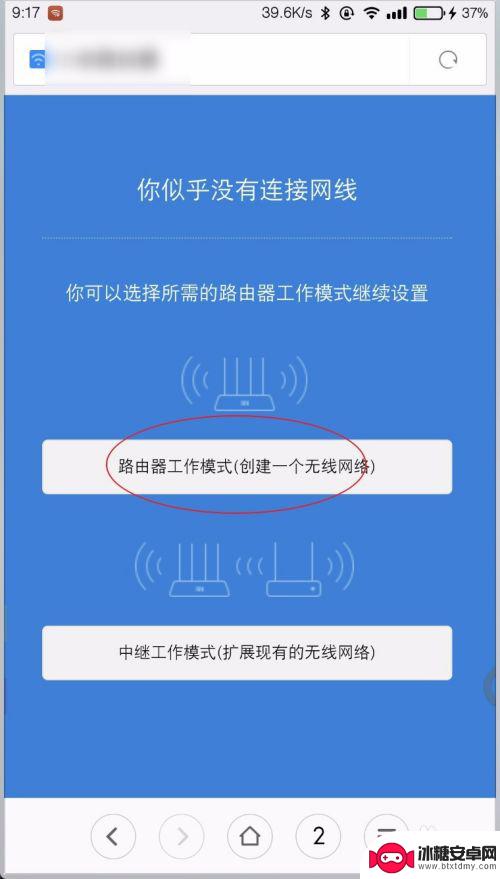
5.接着点击拨号模式,输入运营商提供的账户密码点击下一步即可完成设置。(第一步要提前插入网线)
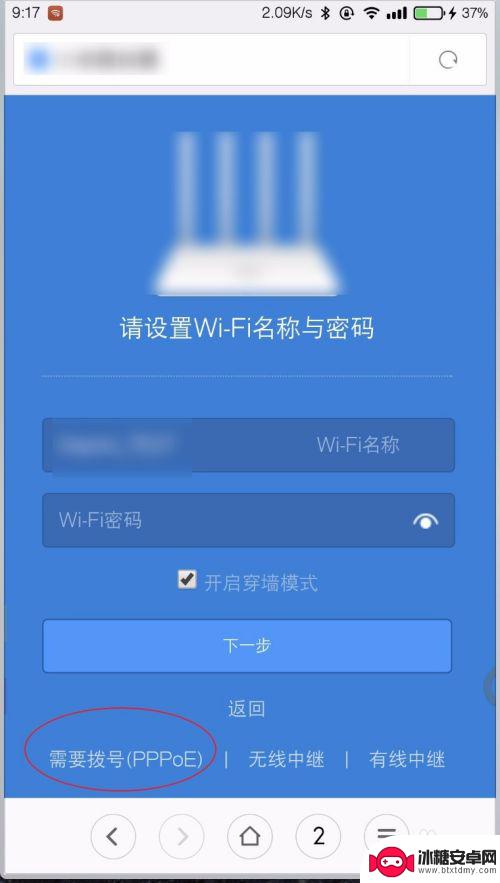
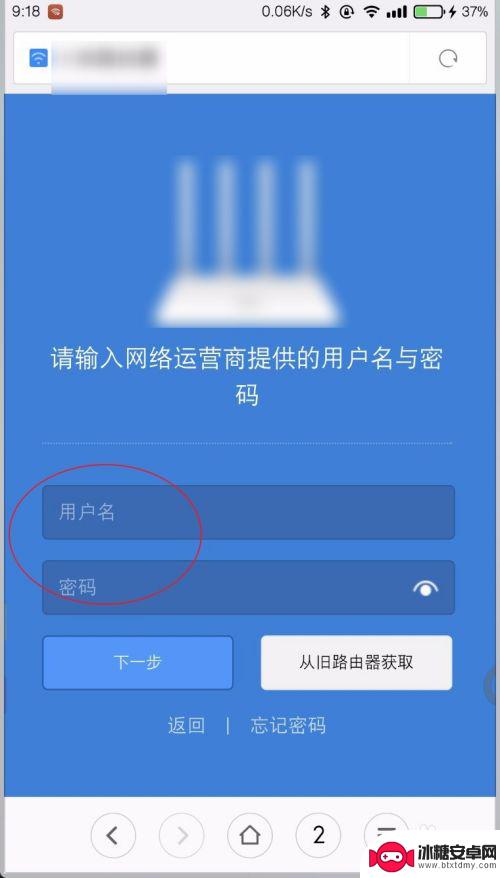
6.如果是要接入别人的网络,例如桥接放大人家的WiFi信号。则点击图一无线中继模式,接着选择需要桥接的名称密码,点击下一步。
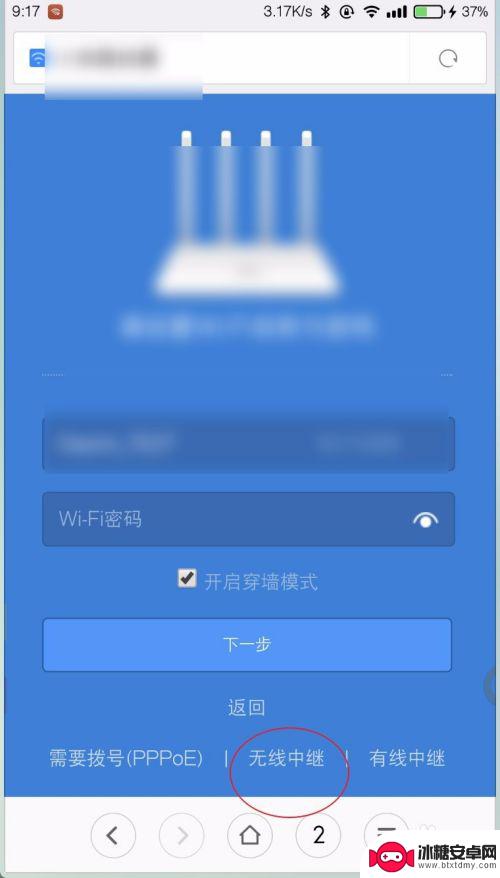
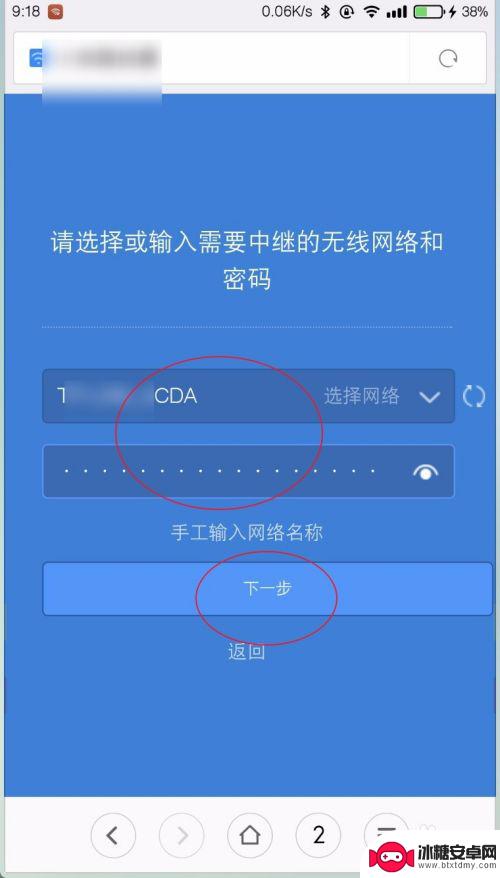
7.路由器这个时候会提示输入新的WiFi的名称,把图二红圈上的位置勾上。然后路由器会自动配置WiFi,配置好了手机会自动断开WiFi,重新下拉通知栏连接这个WiFi即可上网了。
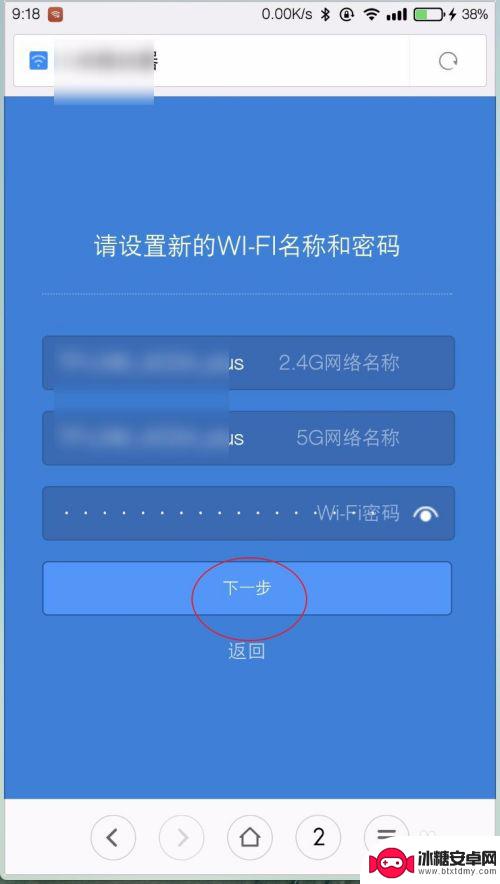
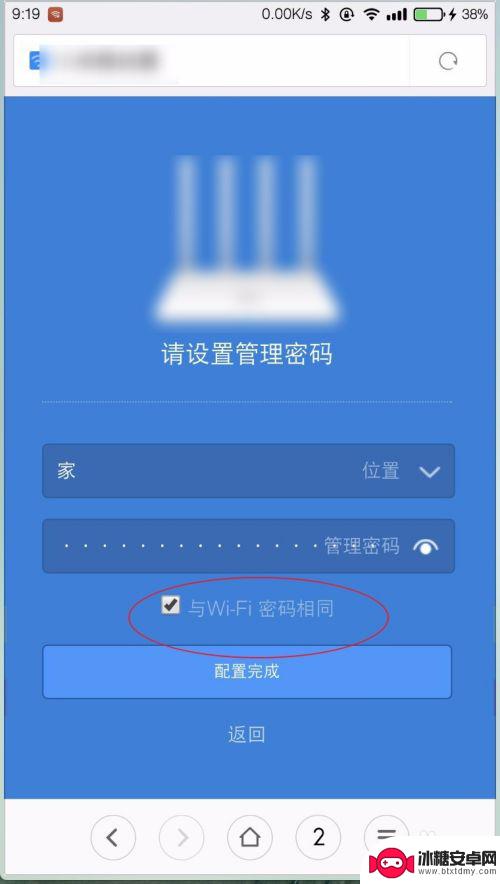
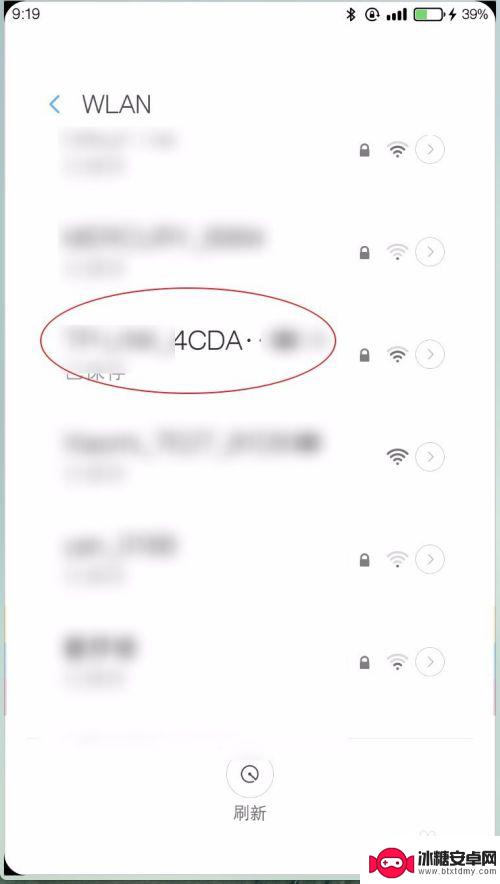
以上是关于如何进入路由器192.168.1.1的全部内容,如果你遇到了这个问题,可以按照以上方法来解决,希望这能对大家有所帮助。
相关教程
-
19216811手机登陆wifi入口 手机怎么登录192.168.1.1路由器
-
手机登192.168.1.1路由器 手机如何登陆192.168.1.1路由器管理页面
-
19816811手机登陆入口 手机如何登录192.168.1.1路由器
-
手机192.1681.1进入路由器用户登录进不去 手机输入192.168.1.1打不开路由器管理页面的解决办法
-
怎么进入路由器设置界面手机 手机上如何访问路由器管理页面
-
16819201手机登录入口 如何在手机上登录192.168.1.1配置路由器
-
苹果手机上的麦克风图标是什么 苹果手机麦克风标志关闭方法
-
怎么删除安卓手机系统文件 如何使用adb命令删除Android系统文件夹
-
如何将oppo手机? OPPO旧手机数据转移教程
-
手机上如何打开相机 手机软件如何打开相机权限












